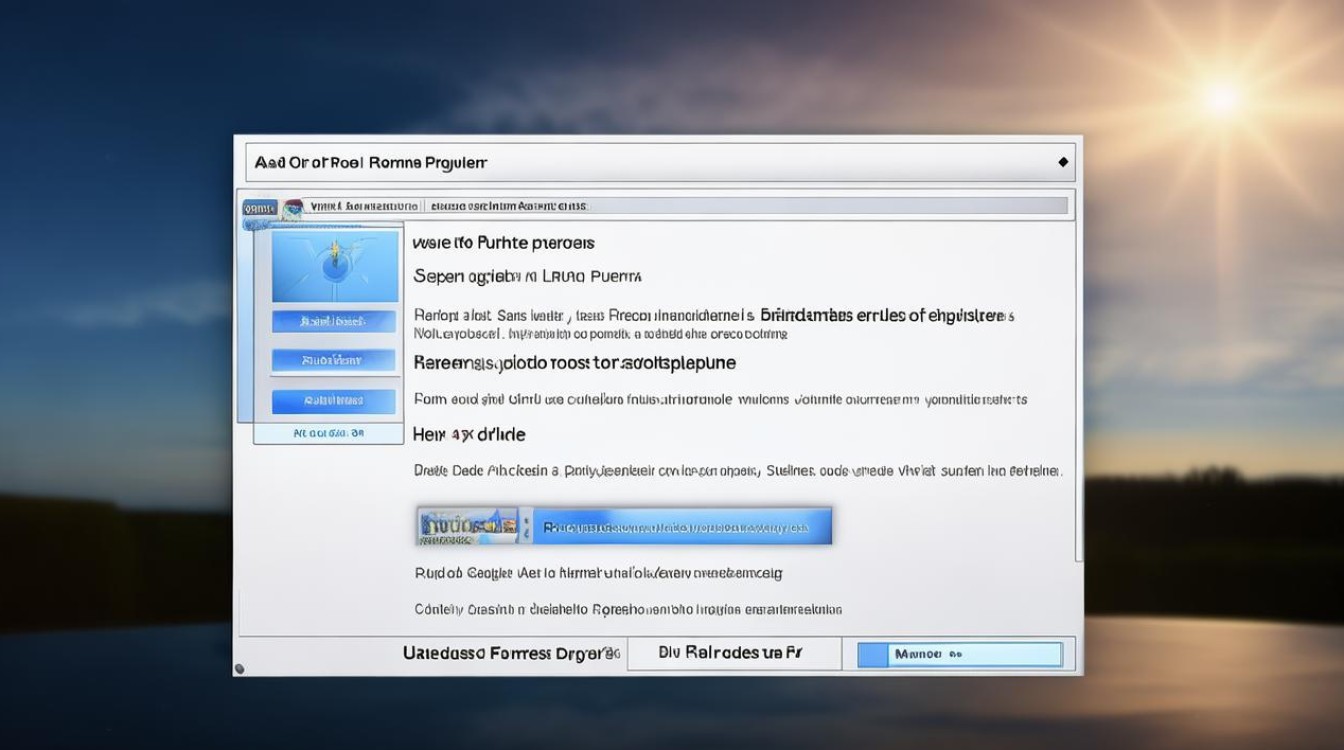系统音频驱动未安装
shiwaishuzidu 2025年4月19日 01:07:30 驱动 21
系统音频驱动未安装会导致电脑无声,需从官网下载对应型号驱动,安装重启后可恢复正常音频功能。
系统音频驱动未安装的相关问题及解答
当遇到系统音频驱动未安装的情况时,可能会给电脑的使用带来诸多不便,例如无法正常播放声音、语音通话出现问题等,以下是关于系统音频驱动未安装的一些详细内容:
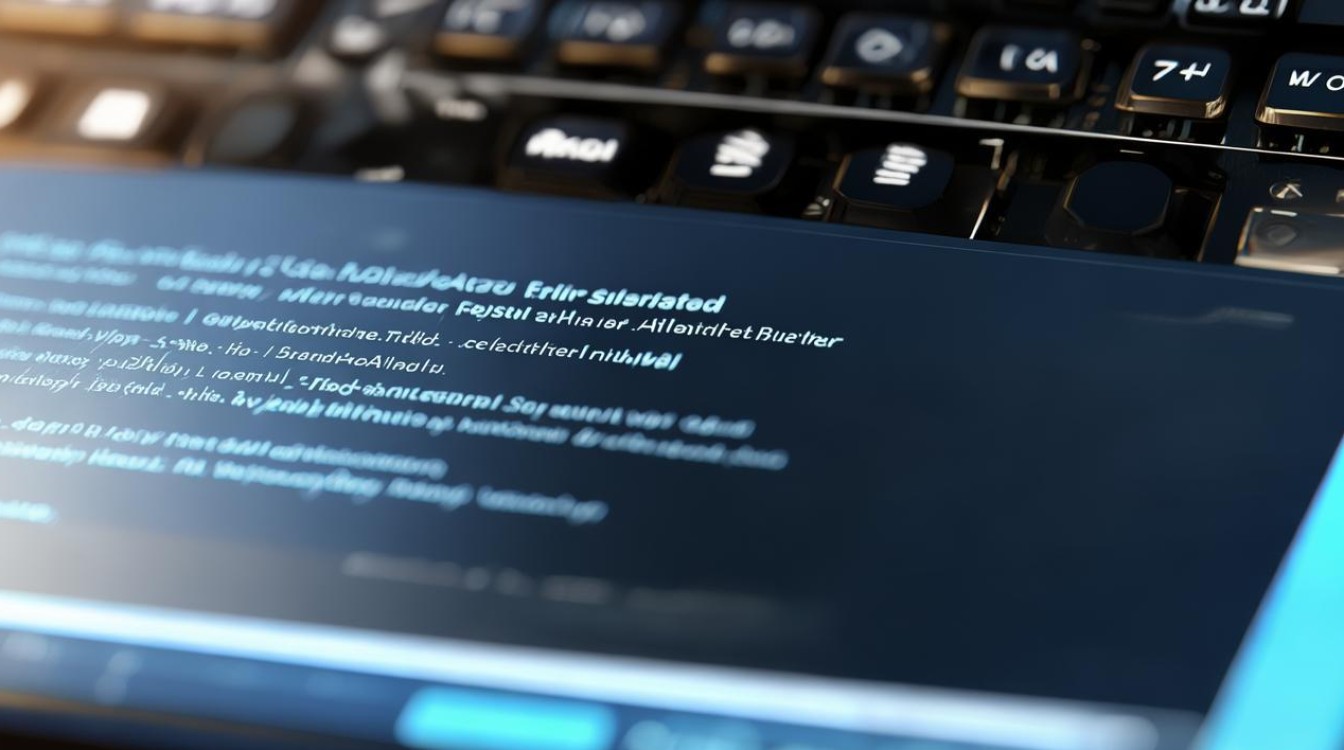
音频驱动的重要性
音频驱动是操作系统与电脑音频硬件之间的桥梁,它负责将操作系统发出的数字音频信号转换为音频硬件(如声卡、扬声器等)能够理解的模拟信号,从而实现声音的播放和录制功能,没有正确安装音频驱动,音频设备将无法正常工作,用户也就无法通过电脑正常收听音乐、观看视频中的声音、进行语音通话等。
导致音频驱动未安装的原因
| 原因类别 | 具体原因描述 |
|---|---|
| 硬件更新或更换 | 当电脑更换了声卡硬件,或者对主板等涉及音频部分的硬件进行了升级后,原有的音频驱动可能不再适用于新的硬件,需要重新安装对应的新驱动。 |
| 系统重装 | 在重新安装操作系统的过程中,可能会格式化硬盘或对系统文件进行大规模清理,从而导致之前安装的音频驱动被删除,如果重装系统后没有及时重新安装音频驱动,就会出现驱动未安装的情况。 |
| 驱动文件损坏或丢失 | 由于病毒入侵、恶意软件破坏、硬盘故障等原因,可能会导致系统中的音频驱动文件损坏或丢失,从而使音频驱动无法正常工作,系统检测到音频驱动未安装。 |
| 错误的操作 | 用户在尝试卸载某些软件或进行系统优化时,误删了音频驱动相关文件;或者在设备管理器中错误地禁用了音频设备,也可能导致系统认为音频驱动未安装。 |
如何判断音频驱动是否未安装
- 设备管理器查看
- 右键点击“此电脑”,选择“管理”,在弹出的计算机管理窗口中找到“设备管理器”。
- 展开“声音、视频和游戏控制器”选项,如果看到该类别下的音频设备图标上有黄色感叹号或问号,通常表示音频驱动未安装或安装不正确。
- 音频播放测试
尝试播放一段音频文件(如 MP3 格式的音乐),如果电脑没有任何声音输出,并且系统没有提示任何与音频相关的错误信息,那么有可能是音频驱动未安装,不过这种方法不是绝对的,因为也可能是音量设置问题或音频硬件本身故障导致的无声。
安装音频驱动的方法
- 使用电脑自带的驱动程序安装功能
对于一些品牌电脑(如戴尔、惠普等),在开机时按下特定的快捷键(如 F8、F12 等,具体按键根据电脑型号而定)可以进入启动菜单,选择从电脑自带的恢复分区或驱动程序光盘启动,然后按照屏幕上的提示进行操作,系统会自动检测并安装适合该电脑型号的音频驱动。
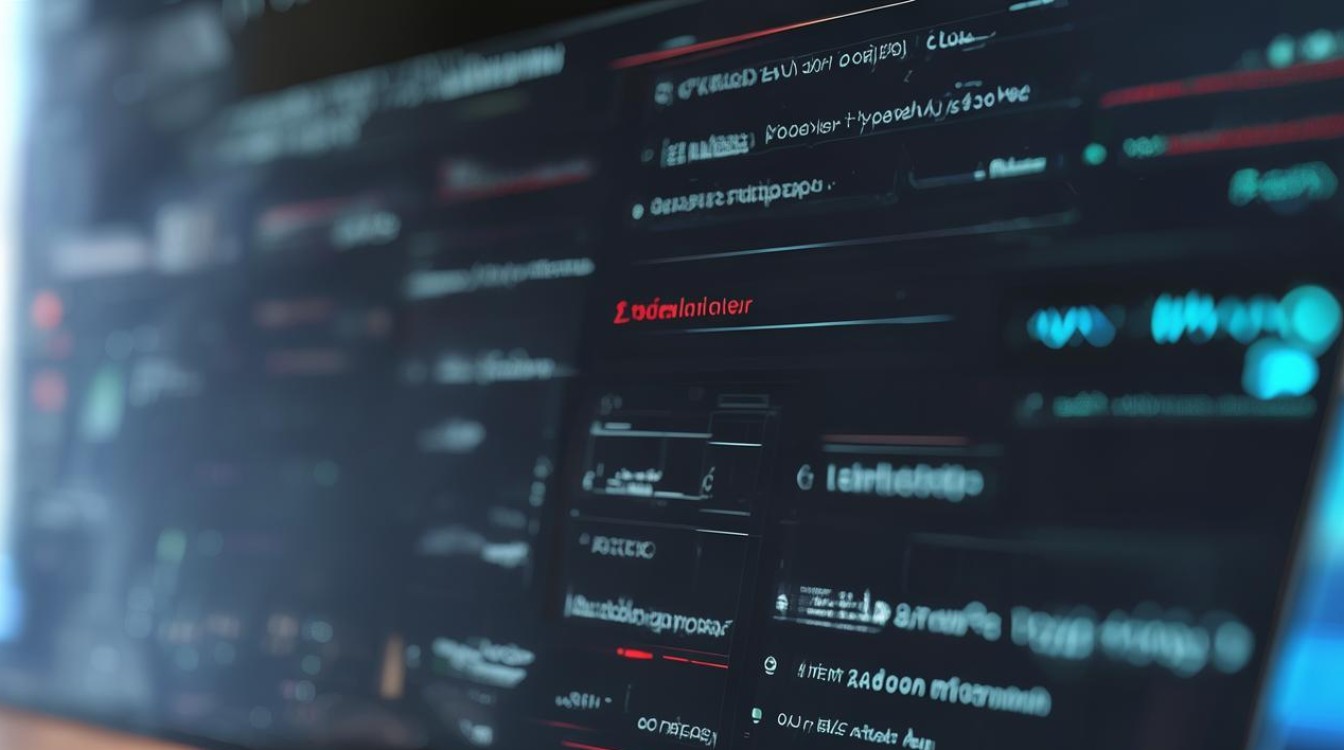
- 通过官方网站下载安装
- 首先确定电脑的声卡型号,可以通过查看电脑主板上的声卡芯片型号标签来获取;也可以在设备管理器中右键点击音频设备,选择“属性”,在“详细信息”选项卡中查看硬件 ID,根据硬件 ID 查询对应的声卡型号。
- 然后访问声卡制造商(如 Realtek、Intel 等)的官方网站,在网站上找到对应型号的音频驱动程序下载页面,根据自己的操作系统版本(如 Windows 10、Windows 11 等)选择合适的驱动版本进行下载,下载完成后,运行安装程序,按照提示完成驱动安装。
- 使用第三方驱动安装工具
有一些第三方软件可以帮助用户自动检测并安装音频驱动,如驱动精灵、鲁大师等,这些软件可以扫描电脑中的硬件设备,识别出未安装驱动的设备,并从其自带的驱动库中下载并安装合适的驱动程序,不过在使用第三方软件时,要注意从正规渠道下载,以免下载到带有恶意软件的版本。
FAQs
问题 1:安装音频驱动时提示“无法找到兼容的硬件设备”怎么办? 解答:这可能是由于下载的驱动程序与电脑的实际硬件不匹配导致的,请再次确认声卡型号是否正确,然后重新到官方网站下载对应的驱动程序,如果不确定型号,可以参考电脑主板的说明书或联系主板制造商的客服获取准确信息,也有可能是在安装过程中出现了错误,可以尝试重启电脑后再进行安装。
问题 2:安装音频驱动后仍然没有声音,这是怎么回事? 解答:首先检查音量设置是否正确,确保音量没有被静音且音量调节到一个合适的大小,检查音频线是否连接正确且牢固,如果是外接音箱或耳机,要确保插头插入正确的音频接口,如果以上都没问题,可能是驱动安装仍然不完全或存在其他软件冲突,可以尝试卸载刚安装的驱动,重新启动电脑后再重新安装一次,或者检查是否有其他正在运行的软件可能影响了音频功能,暂时关闭一些不必要的软件后再进行测试。